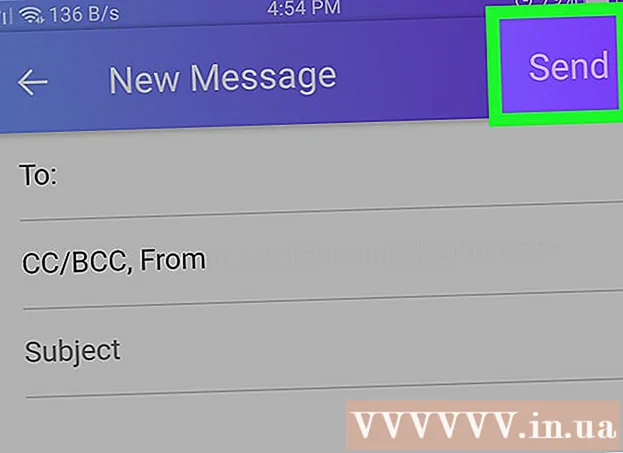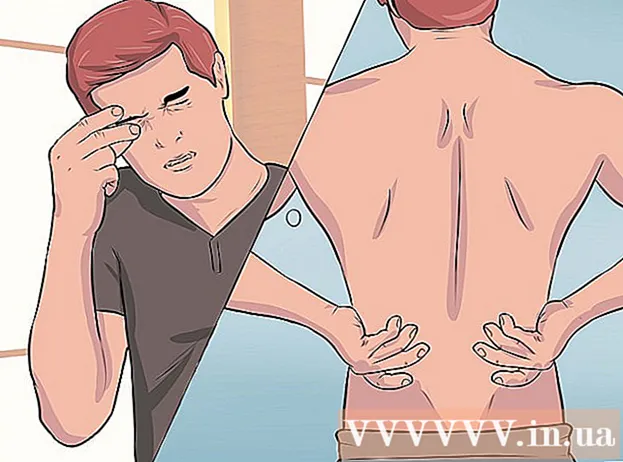நூலாசிரியர்:
John Stephens
உருவாக்கிய தேதி:
27 ஜனவரி 2021
புதுப்பிப்பு தேதி:
5 ஜூலை 2024

உள்ளடக்கம்
மொபிசென் அல்லது சாம்சங் கேம் கருவிகளைப் பயன்படுத்தி சாம்சங் கேலக்ஸி தொலைபேசி அல்லது டேப்லெட்டில் திரையை எவ்வாறு பதிவு செய்வது என்பதை இந்த விக்கிஹவ் உங்களுக்குக் கற்பிக்கிறது.
படிகள்
2 இன் முறை 1: மொபிசனுடன் திரையைப் பதிவுசெய்க
.
- இறக்குமதி mobizen தேடல் பட்டியில்.
- கிளிக் செய்க மொபிசென் ஸ்கிரீன் ரெக்கார்டர் - பதிவு, பிடிப்பு, திருத்து. பயன்பாட்டில் ஆரஞ்சு ஐகான் உள்ளது, அதற்குள் வெள்ளை "மீ" உள்ளது.
- கிளிக் செய்க நிறுவு (நிறுவவும்) தேவைப்பட்டால் அனுமதிகளை ஏற்கவும். விண்ணப்பம் நிறுவப்படும்.

.- "விளையாட்டு கருவிகள்" சுவிட்சை ஆன் நிலைக்கு மாற்றவும்
.
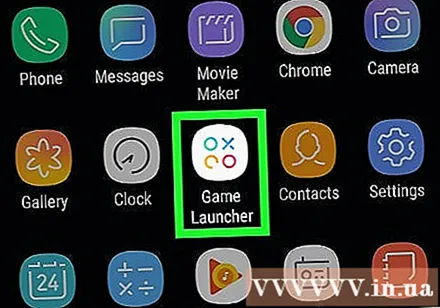
கேலக்ஸியில் கேம் லாஞ்சரைத் திறக்கவும். பயன்பாட்டின் உள்ளே எக்ஸ் கொண்ட மூன்று வெவ்வேறு வண்ண வட்டங்கள் உள்ளன, அதை நீங்கள் பயன்பாட்டு டிராயரில் காணலாம்.
விளையாட்டைத் தொடங்குங்கள். சாம்சங் கேலக்ஸியில் நிறுவப்பட்ட விளையாட்டுகள் முக்கிய விளையாட்டு துவக்கி மெனுவில் காண்பிக்கப்படும். தொடங்க எந்த விளையாட்டையும் கிளிக் செய்க.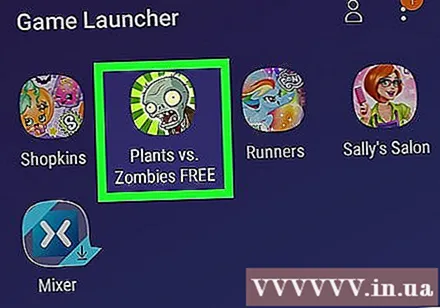
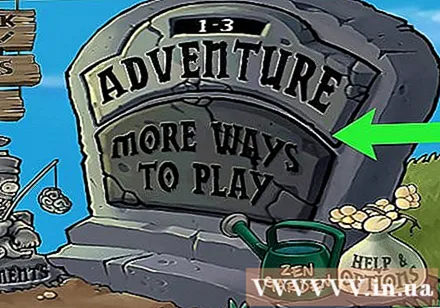
திரையில் மேலே ஸ்வைப் செய்யவும். விளையாட்டு துவக்கி சின்னங்கள் கீழே தோன்றும்.- அகலத்திரை பயன்முறையில் நீங்கள் விளையாட்டை விளையாடுகிறீர்கள் என்றால், திரையின் வலது பக்கத்தில் இருந்து ஸ்வைப் செய்ய வேண்டும்.
விளையாட்டு கருவிகள் ஐகானைக் கிளிக் செய்க. விளையாட்டு கருவிகள் ஐகான்களில் கேமிங் கைப்பிடியில் டி விசைகள் மற்றும் பொத்தான்கள் போல தோற்றமளிக்கும் + மற்றும் நான்கு புள்ளிகள் உள்ளன. இது திரையின் அடிப்பகுதியில் உள்ள முதல் அட்டை.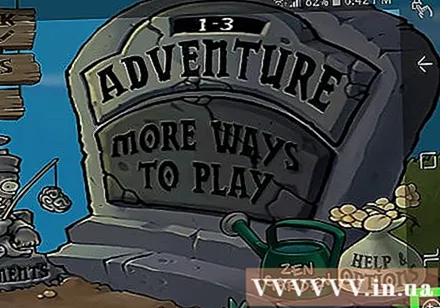
கிளிக் செய்க பதிவு. இந்த தாவலில் வீடியோ கேமரா ஐகான் உள்ளது மற்றும் இது விளையாட்டு கருவிகள் சாளரத்தின் கீழ் வலது மூலையில் அமைந்துள்ளது. விளையாட்டு பதிவு செய்யத் தொடங்கும்.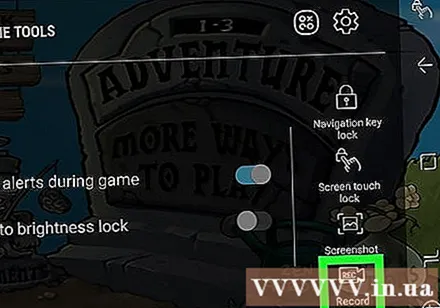
விளையாட்டை மீண்டும் விளையாடுங்கள். நீங்கள் பதிவு செய்வதை நிறுத்தும் வரை விளையாட்டு கருவிகள் திரையை பதிவு செய்யும்.
திரையின் அடிப்பகுதியில் இருந்து மேலே ஸ்வைப் செய்யவும். திரையின் அடிப்பகுதியில் ஒரு நிறுத்த பொத்தான் தோன்றும்.
- அகலத்திரை பயன்முறையில் நீங்கள் விளையாடுகிறீர்கள் என்றால், திரையில் வலதுபுறமாக ஸ்வைப் செய்யவும்.
நிறுத்து ஐகானைக் கிளிக் செய்க. நிறுத்து பொத்தானின் உள் சதுரத்துடன் வட்டம் ஐகான் உள்ளது, இது திரையின் கீழ் இடது மூலையில் அமைந்துள்ளது.
- வீடியோவை மீண்டும் காண, நீங்கள் அதைத் திறக்க வேண்டும் கேலரி (கேலரி), விளையாட்டின் பெயரிடப்பட்ட கோப்புறையைத் தட்டவும், பின்னர் வீடியோவைத் தட்டவும். மேலே உள்ள சுயவிவர ஐகானைத் தட்டுவதன் மூலம் வீடியோ துவக்கி பயன்பாட்டில் வீடியோக்களையும் பார்க்கலாம் வீடியோக்கள் பதிவு செய்யப்பட்டன (வீடியோ பதிவு செய்யப்பட்டது).